پخش جریانی محتوا با Disney+ می تواند داده های زیادی را از بین ببرد. خوشبختانه، شما می توانید این را کنترل کنید.
پخش جریانی فیلمها و برنامههای تلویزیونی در دیزنی پلاس میتواند دادههای زیادی را مصرف کند، به خصوص اگر با وضوح بالا تماشا میکنید. با این حال، اگر جریان شما دائماً بافر میشود، یا باید مصرف داده خود را حفظ کنید، میتوانید میزان استفاده از دیزنی پلاس را تغییر دهید.
ما به شما نشان میدهیم که چگونه مصرف داده دیزنی+ خود را برای هر دستگاه تنظیم کنید.
نحوه کنترل استفاده از داده در دیزنی +
بهطور پیشفرض، Disney+ بهطور خودکار کیفیت را طوری تنظیم میکند که جریان شما با حداقل بافر اجرا شود. در برخی از دستگاهها، بالاترین کیفیت 4K UHD است—Disney+ در اینجا بر Netflix پیروز میشود، زیرا برای آن هزینه اضافی پرداخت نمیکنید. با این حال، می توانید به صورت دستی این را تغییر دهید تا همیشه از داده های بیشتر یا کمتری استفاده کنید. هرچه داده کمتری استفاده کنید، کیفیت بصری و صوتی جریان پایینتر است.
نکته مهم، تنظیم دستی کیفیت پخش جریانی تضمینی برای دریافت آن نیست، زیرا به قابلیتهای دستگاه و اتصال اینترنت شما نیز بستگی دارد. به عنوان مثال، اگر سیستم صدای فراگیر ندارید، هیچ مزیتی از صدای 5.1 ارائه شده توسط تنظیمات با کیفیت بالاتر نخواهید داشت.
در نهایت، این تنظیمات داده در هر دستگاه اعمال می شود و بر تمام نمایه های حساب تأثیر می گذارد. به این ترتیب، اگر Disney+ را روی چندین دستگاه پخش میکنید، باید تنظیمات را برای هر کدام تنظیم کنید.
چگونه تنظیمات دیزنی+ خود را روی موبایل تنظیم کنید
تنظیم تنظیمات داده خود از دستگاه تلفن همراه آسان است و این یک راه عالی برای بهبود تجربه تلفن همراه Disney+ شما است. تنها کاری که باید انجام دهید این است که مراحل زیر را دنبال کنید.
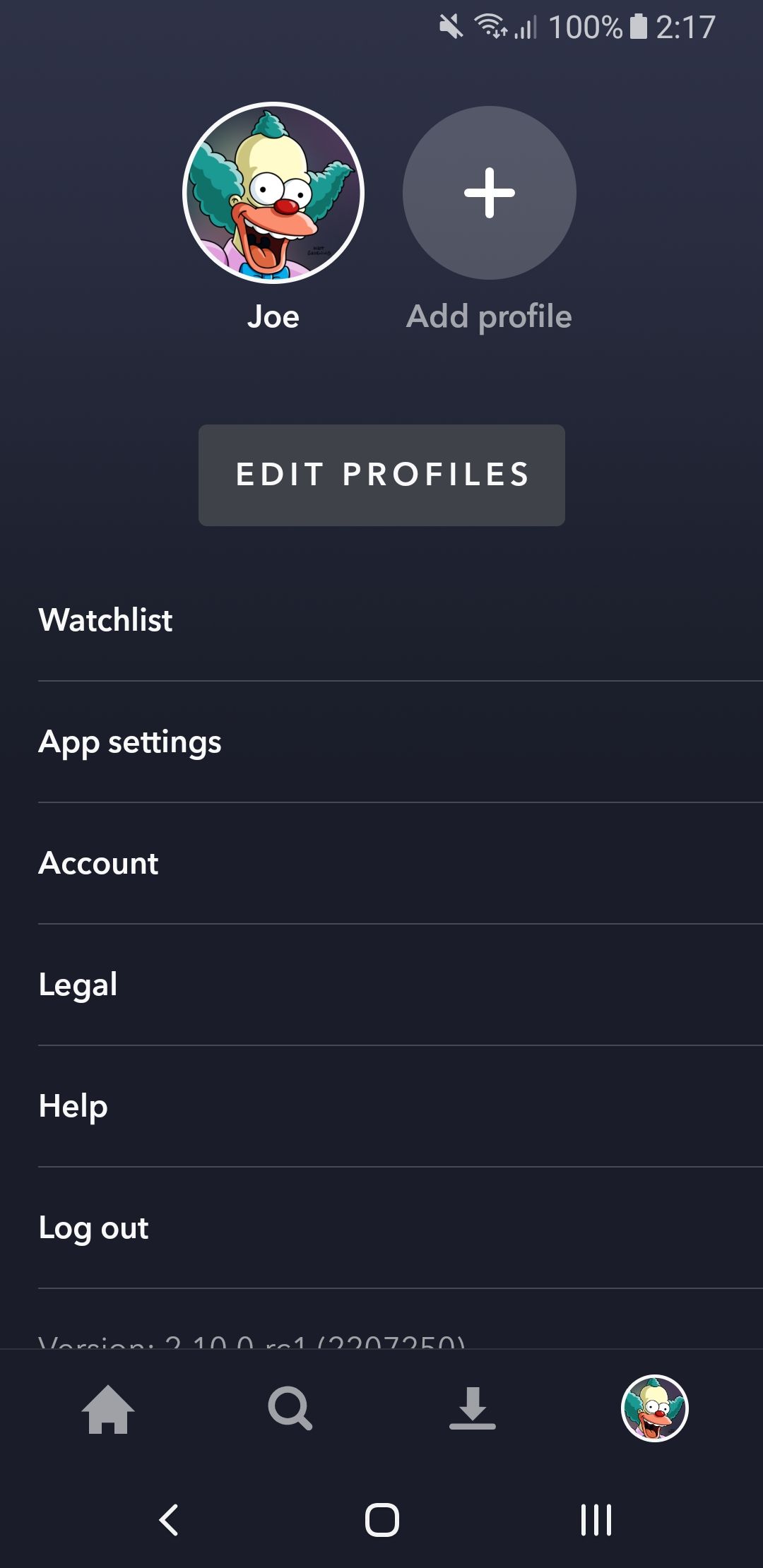
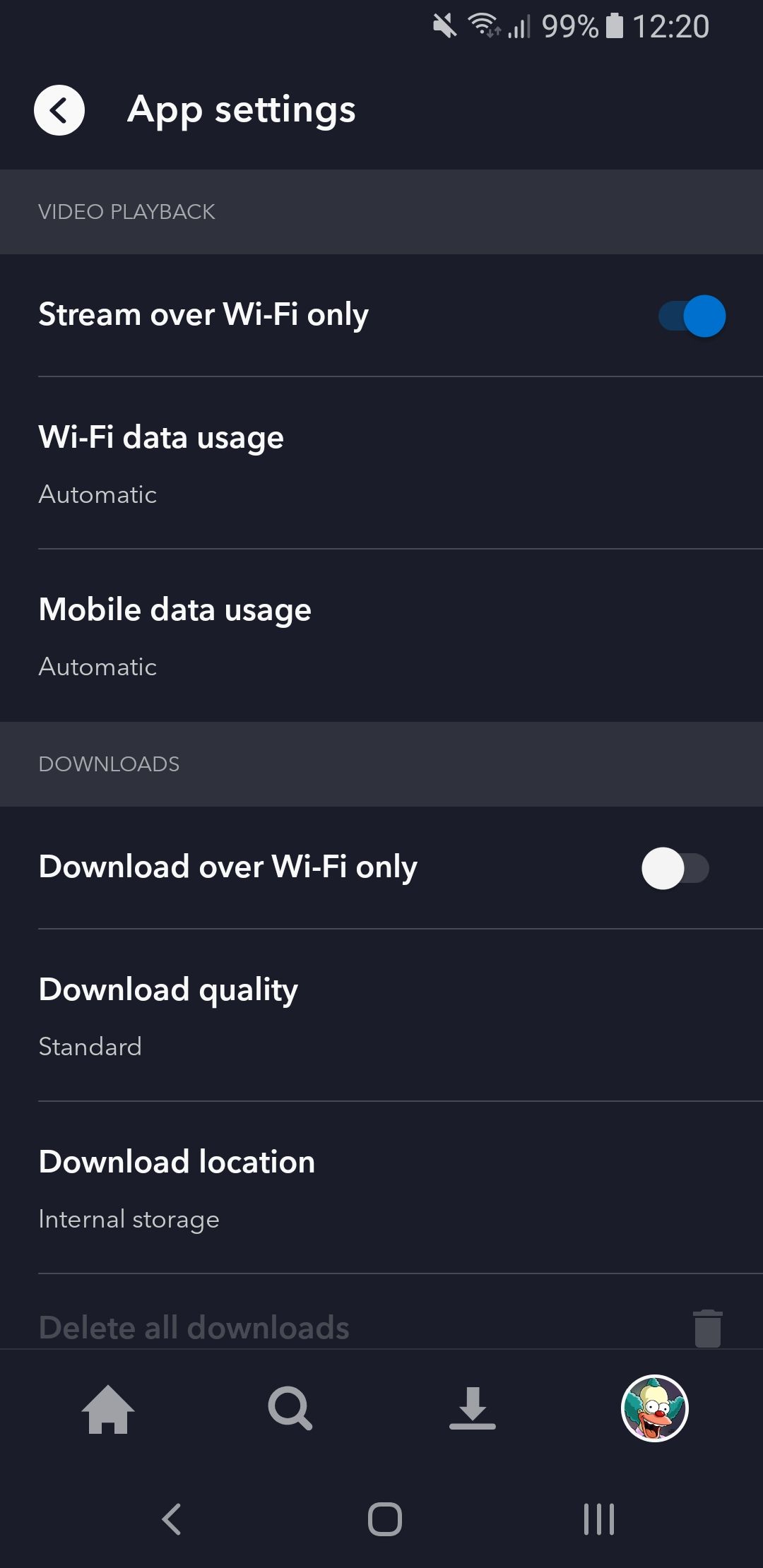
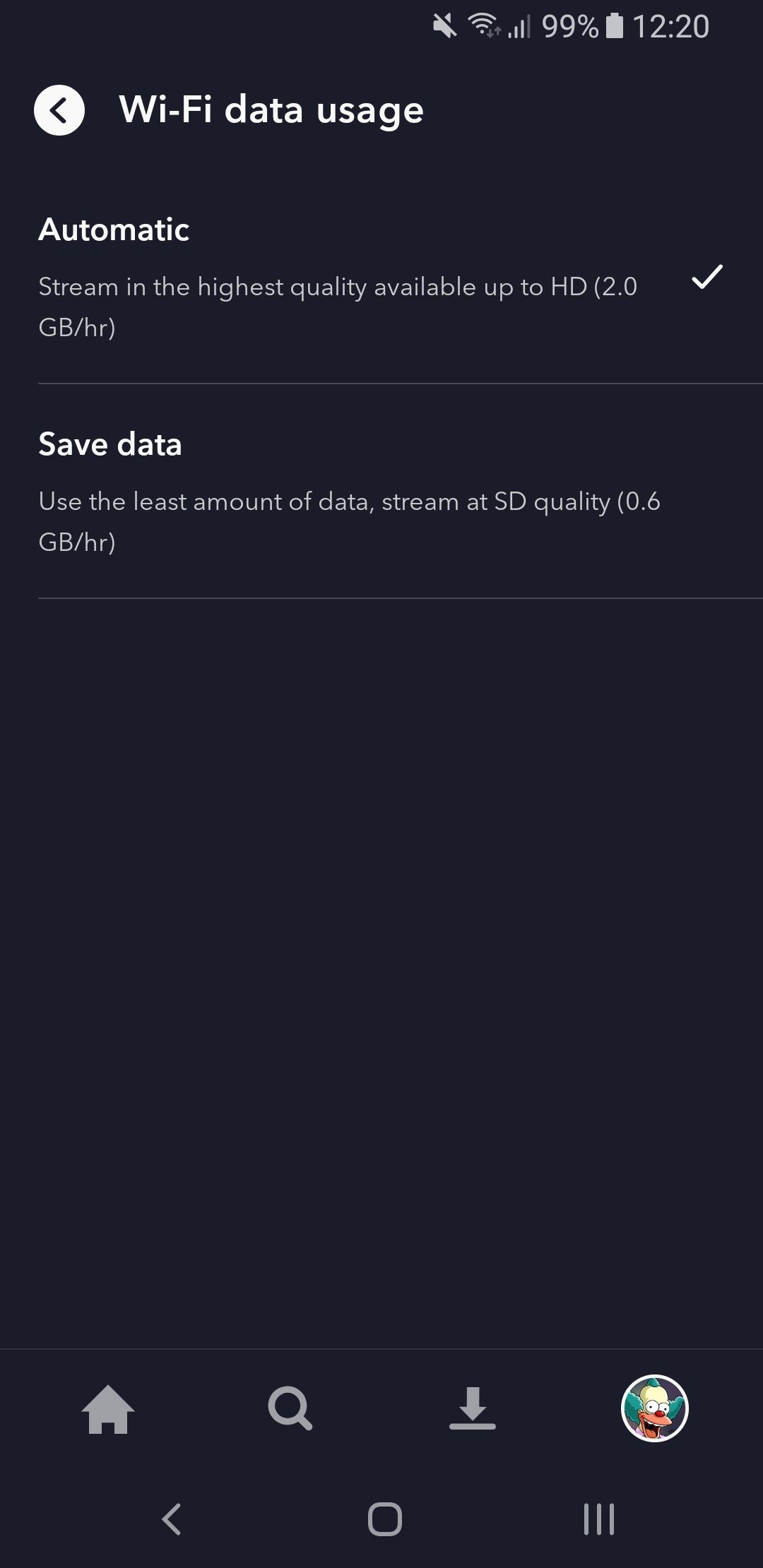
- در برنامه Disney+، روی عکس نمایه خود در پایین سمت راست ضربه بزنید.
- روی تنظیمات برنامه ضربه بزنید.
- در صورت تمایل، جریان را فقط از طریق Wi-Fi فعال کنید.
- استفاده از داده Wi-Fi را انتخاب کنید و خودکار (استفاده از داده بیشتر، بالاترین کیفیت HD ممکن، صدای فراگیر 5.1، 2 گیگابایت در ساعت) یا ذخیره داده (استفاده از داده کمتر، کیفیت SD، صدای استریو، 0.6 گیگابایت در ساعت) را انتخاب کنید. پس از اتمام، برگردید.
- استفاده از داده تلفن همراه را انتخاب کنید و Automatic یا Save data را انتخاب کنید. اگر فقط از طریق Wi-Fi پخش جریانی کنید، این موضوع مهم نیست.
نحوه تنظیم تنظیمات داده Disney+ خود در تلویزیون هوشمند (یا دستگاه های متصل به تلویزیون)
مراحل زیر را دنبال کنید تا تنظیمات داده Disney+ خود را در تلویزیون هوشمند یا دستگاههایی که به تلویزیون متصل میکنید تغییر دهید.
- در صفحه اصلی Disney+، به سمت چپ بروید تا منو باز شود.
- تنظیمات را انتخاب کنید.
- تنظیمات برنامه را انتخاب کنید.
- خودکار (استفاده از داده بیشتر، بالاترین کیفیت ممکن تا 4K UHD، صدای Dolby Atmos، 7.7 گیگابایت در ساعت)، متوسط (استفاده از داده کمتر، کیفیت HD، صدای فراگیر 5.1، 2 گیگابایت در ساعت)، یا ذخیره داده (حداقل مقدار) را انتخاب کنید. داده، کیفیت SD، صدای استریو، 0.7 گیگابایت در ساعت).
چگونه تنظیمات داده دیزنی + خود را در وب تنظیم کنید
اگر Disney+ را روی رایانه خود تماشا می کنید، می توانید تنظیمات داده خود را از آنجا نیز تغییر دهید:
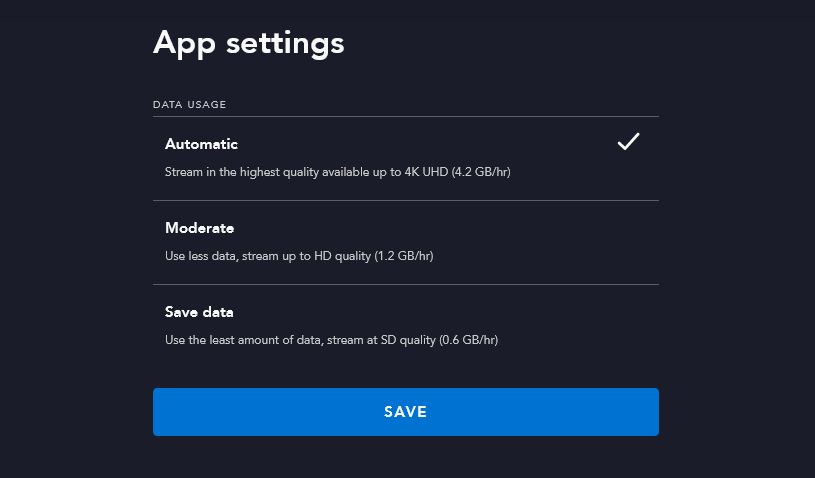
- در صفحه اصلی Disney+، تصویر نمایه خود را در سمت راست بالا نگه دارید.
- روی تنظیمات برنامه کلیک کنید.
- خودکار (استفاده از داده بیشتر، بالاترین کیفیت ممکن تا 4K UHD، صدای استریو، 4.2 گیگابایت در ساعت)، متوسط (استفاده از داده کمتر، کیفیت HD، صدای استریو، 1.2 گیگابایت در ساعت) یا ذخیره داده (کمترین مقدار داده) را انتخاب کنید. ، کیفیت SD، صدای استریو، 0.6 گیگابایت در ساعت).
- روی ذخیره کلیک کنید.
برای صرفه جویی در داده های بیشتر، نمایش ها و فیلم ها را دانلود کنید
با استفاده از این تنظیمات، میتوانید اطمینان حاصل کنید که Disney+ دادههای شما را تخلیه نمیکند—اگر برنامههای داده محدودی دارید که برای فراتر از حد مجاز هزینه از شما دریافت میکنند، حیاتی است.
اگر میخواهید دادههای بیشتری ذخیره کنید، نمایشها و فیلمها را در دستگاه همراه خود دانلود کنید. این بدان معناست که میتوانید بدون استفاده از داده پخش جریانی داشته باشید، برای زمانی که خارج از خانه هستید و بدون Wi-Fi هستید.
